
时间:2021-05-20 04:24:51 来源:www.win10xitong.com 作者:win10
今日有网友来向小编反馈说他在使用系统的时候遇到了win10改任务栏图标方法的问题,推测还会有一些网友也会遇到同样的问题,那win10改任务栏图标方法的问题有办法可以处理吗?当然是可以的,在查阅了很多资料后,小编整理了方法步骤:1.首先,我们需要打开win10系统的电脑,不是win10系统的小伙伴请自觉绕行。打开后,我们将鼠标移到最下面的任务栏中,然后,点击鼠标右键。2.在弹出的菜单选项中,找到“任务栏设置”,该设置是配置任务栏相关显示等一些操作的地方就这个问题很轻松的搞定了。不明白的话也没关系,下面还有更详细的win10改任务栏图标方法的操作手法。
解决方法:
1.首先,我们需要打开win10系统的电脑。如果你不是win10系统的朋友,请有意绕道。打开后,我们将鼠标移动到任务栏底部,然后单击鼠标右键。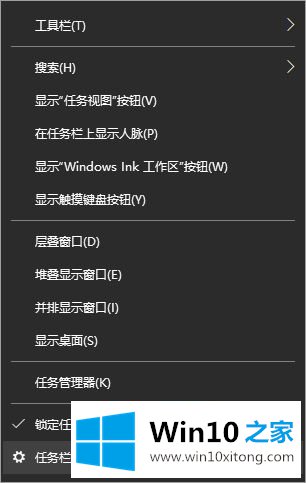
2.在弹出的菜单选项中,找到“任务栏设置”,这里是配置任务栏相关显示等一些操作的地方。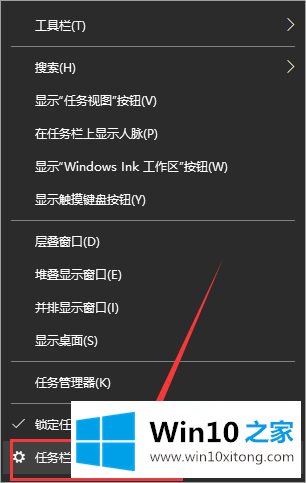
3.在新打开的界面中,慢慢滑下右边部分,在右边找到“选择在任务栏上显示哪些图标”。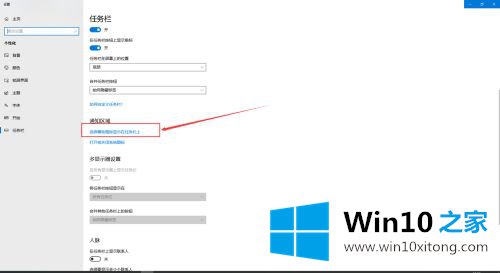
4.然后,系统会弹出一个可以在任务栏显示的图标列表。在这个列表中,我们可以清楚地看到那些图标已经显示在任务栏上了。我们只需要打开需要显示的程序图标后面的状态。当然,如果要关闭显示,也可以在这里设置。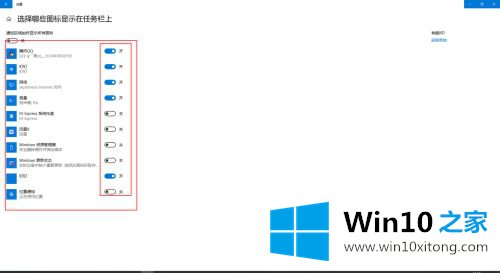
5.以一颗钉子为列,我们关闭它,可以看到一颗钉子的图标已经消失在任务栏中。如果你想恢复,只需打开钉子后面的开关。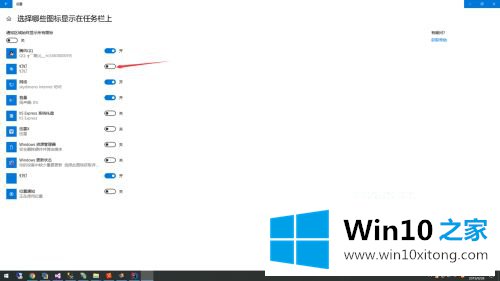
以上是win10中改变任务栏图标的方法。如果要自定义任务栏图标,可以按照上述方法进行更改。
这篇教程到这里就已经是尾声了,本次教程主要给大家说了win10改任务栏图标方法的操作手法,谢谢大家对本站的关注和支持。